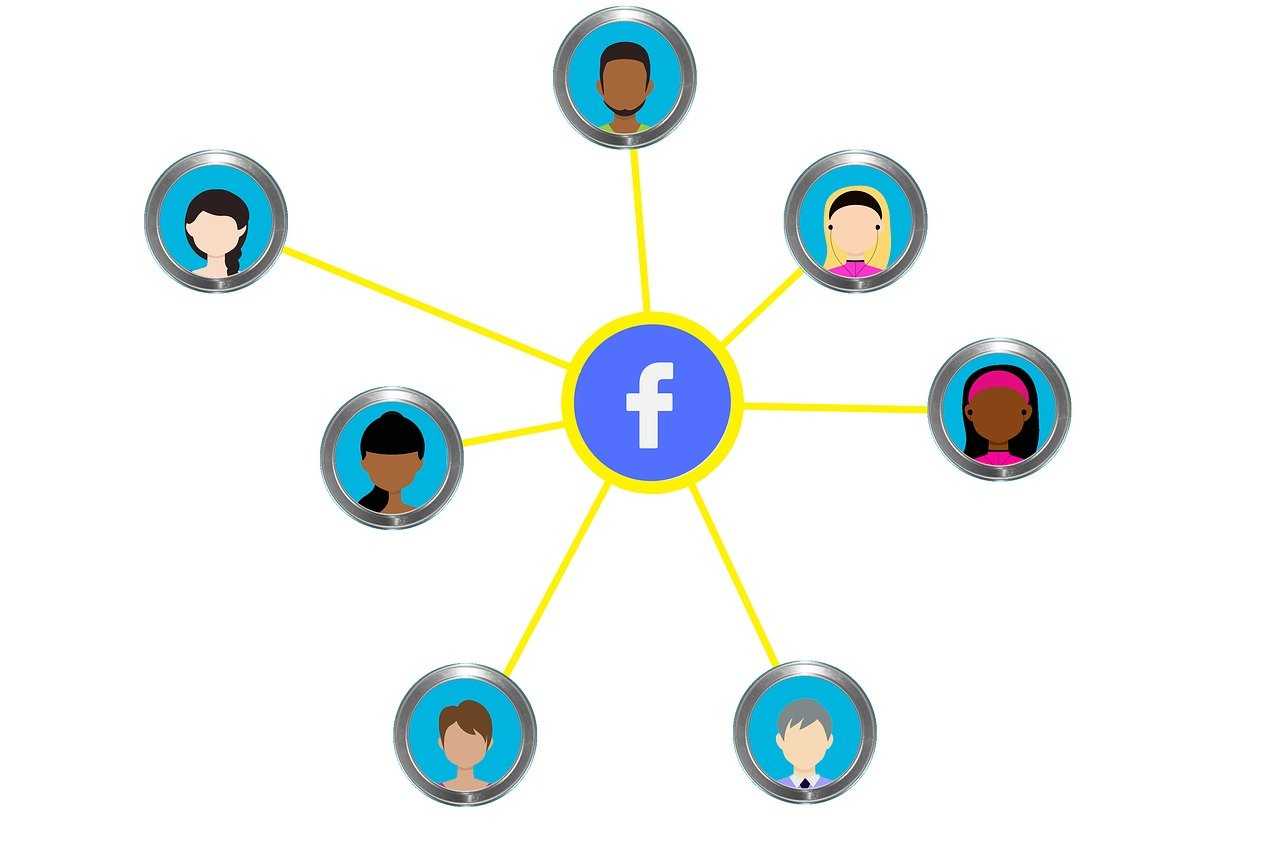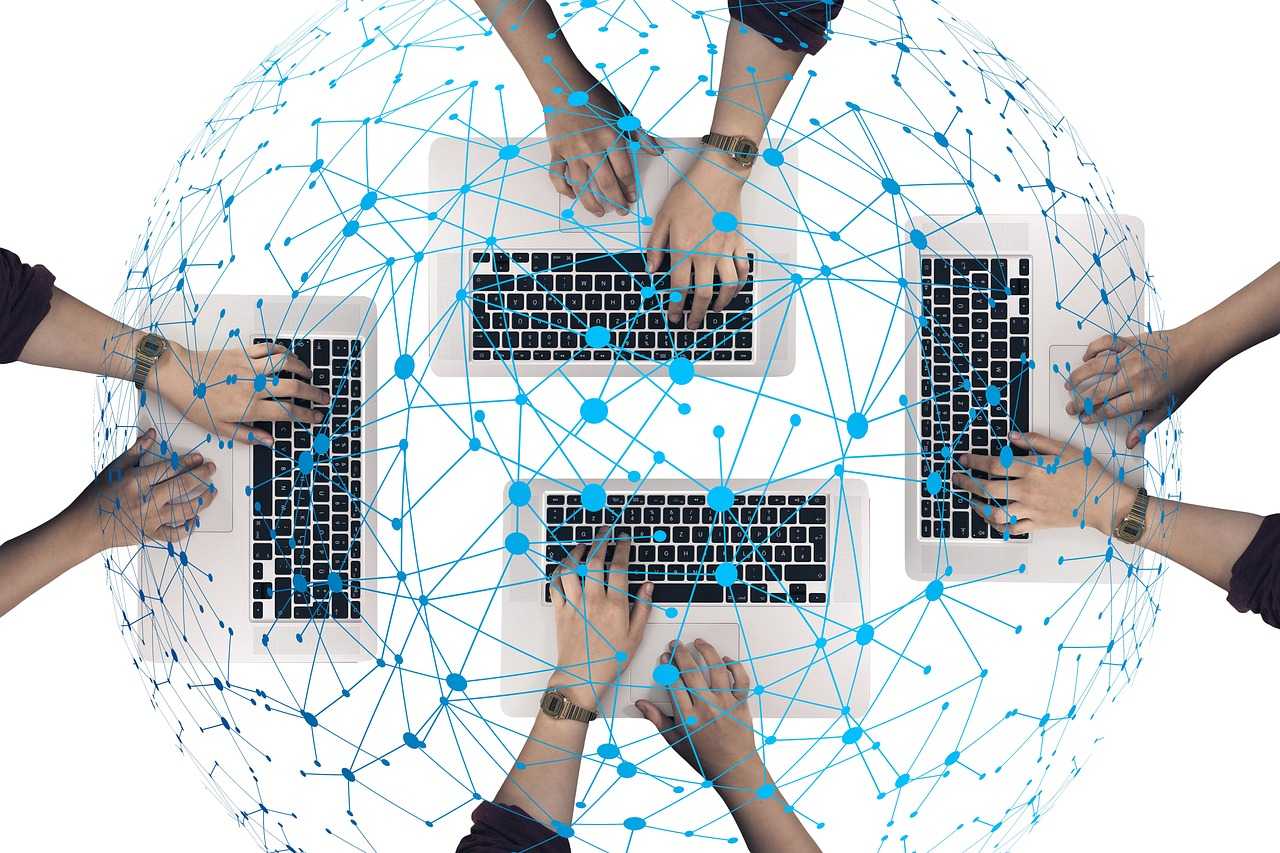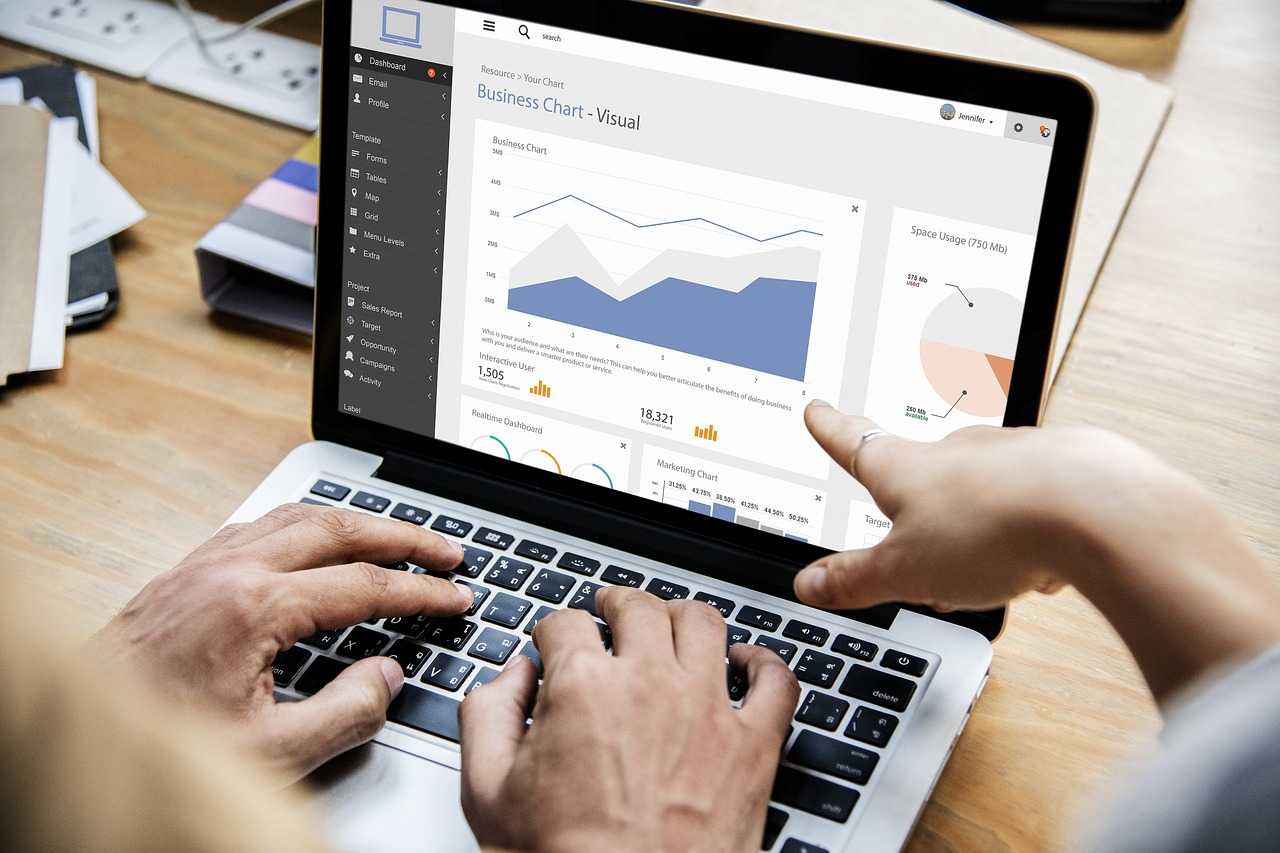QQ 邮箱作为中国最受欢迎的电子邮件服务之一,为用户提供了便捷的 POP3/SMTP 服务,使得通过第三方邮件客户端收发邮件成为可能。然而,对于首次尝试使用第三方客户端连接 QQ 邮箱的用户来说,可能会在设置 POP 服务器端口号时遇到一些困惑。本文将为您详细讲解如何正确设置 QQ 邮箱的 POP 服务器端口号,并提供相关步骤指南。
第一步:进入 QQ 邮箱设置界面
首先,您需要登录自己的 QQ 邮箱账户。登录后,在页面右上角找到一个齿轮状的图标,点击它即可进入设置菜单。按照以下路径操作:
[齿轮图标] -> [设置] -> [账户] -> [POP3/SMTP/IMAP]
第二步:启用 POP3 服务
在设置页面中,找到 POP3 选项并勾选启用。此时,系统会显示相关的配置信息,您可以根据这些信息进行后续设置。
第三步:设置 POP3 服务器信息
在弹出的配置窗口中,为 POP3 服务器输入以下信息:
服务器地址:pop.qq.com
端口号:995(请注意,只有启用 SSL 加密时才能使用 POP3 服务)
加密方式:SSL
第四步:保存并退出设置
确认信息无误后,点击“保存”按钮,然后关闭设置窗口。至此,QQ 邮箱的 POP3 服务设置已完成。您可以尝试使用第三方邮件客户端连接邮箱。接下来,我们将为您介绍几种常用邮件客户端的具体设置方法。
Microsoft Outlook 设置指南
1. 打开 Outlook,点击“文件” -> “添加账户” -> “手动设置或其他服务器类型” -> “下一步”。
2. 选择邮件服务类型(建议选择 POP3),然后点击“下一步”。
3. 输入您的 QQ 邮箱地址和密码,点击“更多设置”。
4. 在“服务器”选项卡中,输入以下信息:
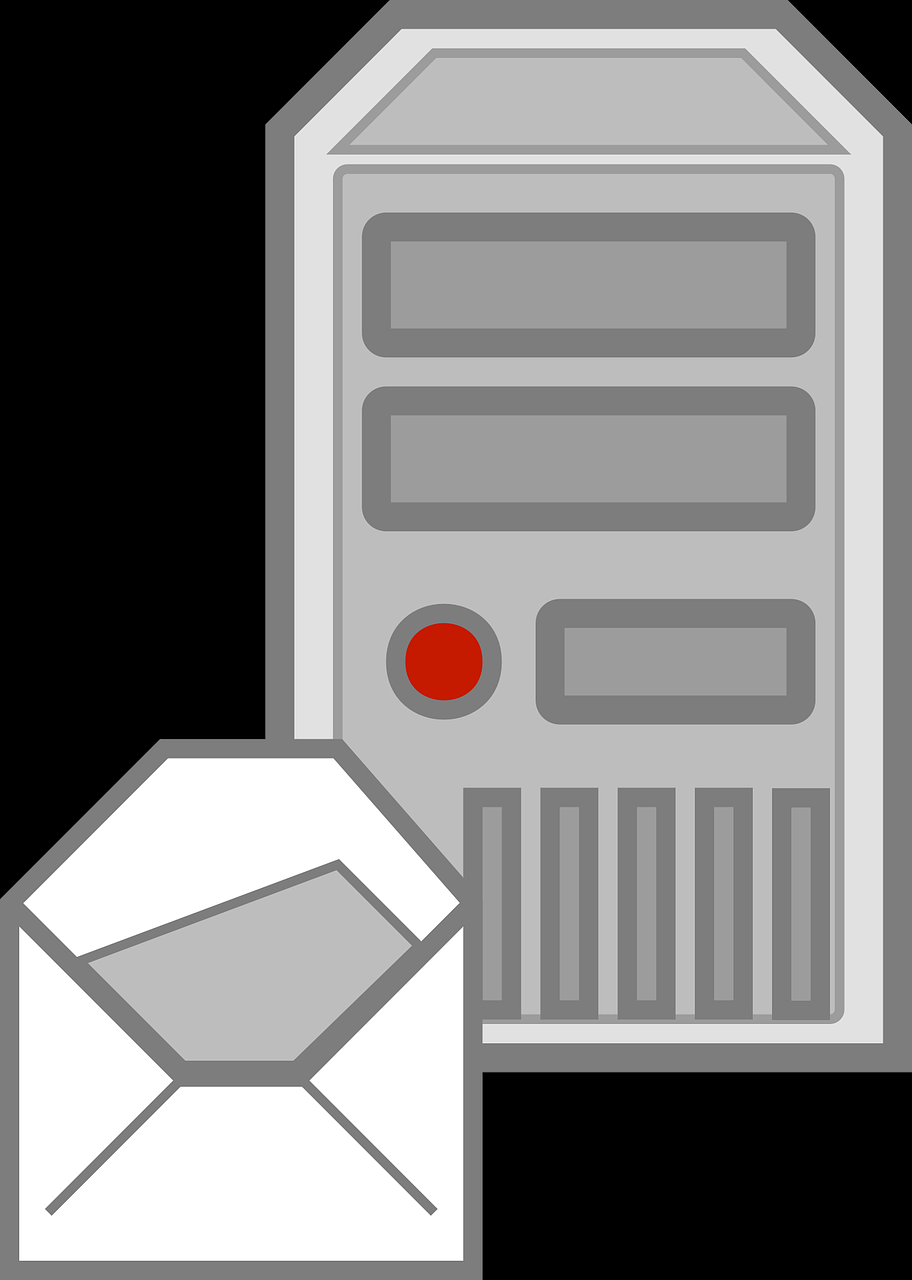
邮件服务器:pop.qq.com
用户名:您的 QQ 邮箱地址
密码:您的 QQ 邮箱密码
端口号:995(启用 SSL 加密)
加密方式:SSL
5. 切换到“高级”选项卡,设置 SMTP 信息:
SMTP 服务器:smtp.qq.com
端口号:465(启用 SSL 加密)
加密方式:SSL
6. 点击“确定”,然后选择“测试账户设置”以验证配置是否正确。
7. 测试通过后,点击“下一步”并完成设置。
Mozilla Thunderbird 设置指南
1. 启动 Thunderbird,点击“文件” -> “新建” -> “其他账户” -> “电子邮件账户”。
2. 输入您的 QQ 邮箱地址、名称和密码,点击“继续”。
3. 将默认的 IMAP 选项改为 POP3。
4. 配置服务器信息如下:
POP3 服务器:pop.qq.com
端口号:995(启用 SSL/TLS 加密)
5. 配置 SMTP 信息如下:

SMTP 服务器:smtp.qq.com
端口号:465(启用 SSL 加密)
6. 点击“重新检测”,确认无误后点击“创建账户”。
7. 保存设置并关闭窗口。
Apple Mail 设置指南
1. 打开 Apple Mail,点击“Mail” -> “偏好设置” -> “账户”。
2. 点击“添加账户”,输入您的 QQ 邮箱地址和密码。
3. 选择 POP 选项,并在服务器设置中输入以下信息:
POP 服务器:pop.qq.com
端口号:995(启用 SSL 加密)
4. 在“高级”选项卡中,设置 SMTP 信息:
SMTP 服务器:smtp.qq.com
端口号:465(启用 SSL 加密)
5. 点击“确定”,然后选择“检查设置”以验证配置。
6. 配置成功后,您即可通过 Apple Mail 收发 QQ 邮箱的邮件。
总结
通过以上步骤,您可以轻松完成 QQ 邮箱 POP 服务器端口号的设置。虽然不同邮件客户端的具体操作可能略有差异,但本文提供的指南涵盖了主流客户端的设置方法,供您参考。需要注意的是,服务器地址和端口号可能会因设备或软件版本不同而有所变化,建议随时在 QQ 邮箱的设置页面中查看最新信息。如果在设置过程中遇到问题,可以联系 QQ 邮箱的客服寻求帮助。希望本文能为您提供实用的指导,祝您使用愉快!